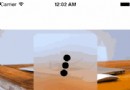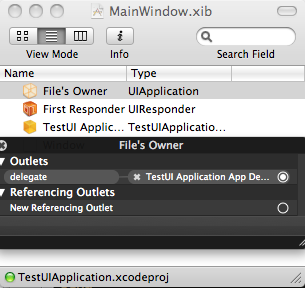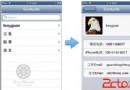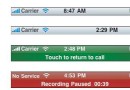IOS使用zxing
我以前在iOS項目開發中使用了ZXing的掃描二維碼功能。在此51iOS開發教程總結一下如何將ZXing集成到已有的iOS工程中,分享給大家。
集成步驟
首先去Google Code或Github將ZXing的iOS代碼下載下來,整個工程比較大,我們只需要其中涉及iOS的部分,所以最好做一些裁剪。簡單來說,我們只需要保留cpp和iphone這2個文件夾,其余的全部刪掉。如下圖所示:

接著我們繼續裁剪,對於cpp這個目錄,只保留cpp/core/src/zxing下面的內容,其余內容也可以刪掉了。但是整個目錄結構必須保持原樣。裁剪完後,整個目錄結構如下所示:

接下來,我們把裁剪後的zxing目錄整個移動到我們的iOS項目的目錄下,並且把上圖中可以看到的ZXingWidget.xcodeproj文件拖動到我們的iOS工程中。
下一步,我們需要設置ZXing項目和我們原本的iOS項目之間的依賴關系。在我們的iOS項目的設置中,點擊build phases tab,然後增加 Target Dependencies 和 Link binary,並且增加這些framework依賴:
a. AVFoundation
b. AudioToolbox
c. CoreVideo
d. CoreMedia
e. libiconv
f. AddressBook
g. AddressBookUI
完成之後如下圖所示:
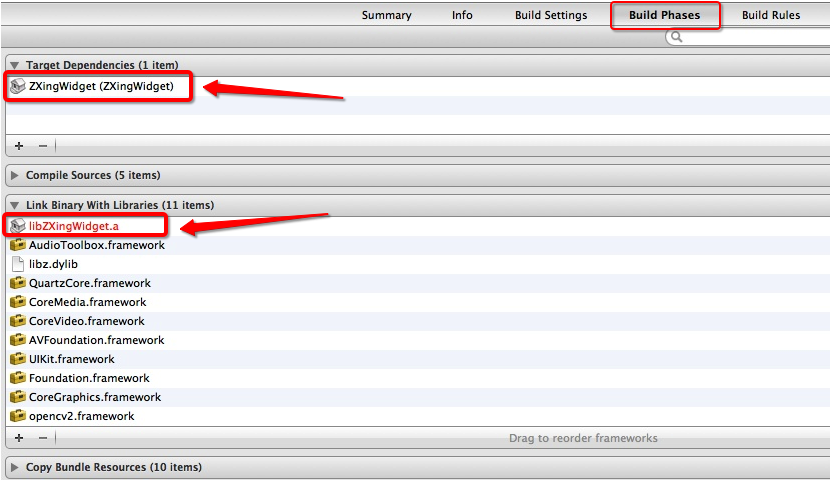
最後一步,在設置中增加如下2個header search path:
./zxing/iphone/ZXingWidget/Classes
./zxing/cpp/core/src
需要注意的是,第一個path要設置成循環查找子目錄,而第二個不循環查找,如下圖所示:
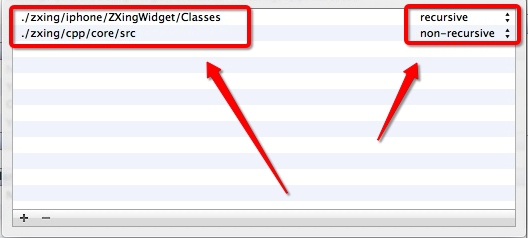
恭喜你,完成這步之後,你就已經完成ZXing庫的集成了。下面談談如何使用ZXing庫來做二維碼識別。
二維碼識別
ZXing的iOS版本提供2種方法來做二維碼識別功能,第一種方法比較簡單,第二種方法比較復雜。我在做Demo時使用了第一種方法,做真正項目開發的時候使用了第二種方法,所以都給大家介紹一下。
使用方法一
ZXing直接提供了一個掃描二維碼的View Controller,即ZXingWidgetController。在需要使用的界面代碼中,加入文件依賴:
1 #import <ZXingWidgetController.h>
2 #import <QRCodeReader.h>
然後在需要掃描的時候,調用如下代碼即可:
1 - (IBAction)scanPressed:(id)sender {
2 ZXingWidgetController *widController = [[ZXingWidgetController alloc] initWithDelegate:self showCancel:YES OneDMode:NO];
3 NSMutableSet *readers = [[NSMutableSet alloc ] init];
4 QRCodeReader* qrcodeReader = [[QRCodeReader alloc] init];
5 [readers addObject:qrcodeReader];
6 [qrcodeReader release];
7 widController.readers = readers;
8 [readers release];
9 [self presentModalViewController:widController animated:YES];
10 [widController release];
11 }
在ZXing掃描有結果時,會調用如下回調函數:
1 @protocol ZXingDelegate
2 - (void)zxingController:(ZXingWidgetController*)controller didScanResult:(NSString *)result;
3 - (void)zxingControllerDidCancel:(ZXingWidgetController*)controller;
4 @end
使用方法二
方法二與方法一的區別就相當於AVFoundation和UIImagePickerController的區別一樣。簡單來說,就是使用方法二比方法一更加麻煩,但是獲得的可定制性更高。
使用方法二時,你需要自己用AVFoundation獲得Camera返回的實時圖象,然後轉成UIImage,最後傳給ZXing的Decoder類完成二維碼的識別。由於使用AVFoundation涉及的代碼略多,我寫的示意代碼如下:
1 #import "Decoder.h"
2 #import "TwoDDecoderResult.h"
3 #import "QRCodeReader.h"
4
5 - (void)viewDidLoad {
6 // setup QR reader
7 self.qrReader = [[NSMutableSet alloc ] init];
8 QRCodeReader* qrcodeReader = [[QRCodeReader alloc] init];
9 [self.qrReader addObject:qrcodeReader];
10 self.scanningQR = NO;
11 self.step = STEP_QR;
12 }
13
14 // AVFoundation的回調函數
15 - (void)captureOutput:(AVCaptureOutput *)captureOutput didOutputSampleBuffer:(CMSampleBufferRef)sampleBuffer fromConnection:(AVCaptureConnection *)connection {
16 // 第一步,將sampleBuffer轉成UIImage
17 UIImage *image= [self getCaptureImage:sampleBuffer];
18 // 第二步,用Decoder識別圖象
19 Decoder *d = [[Decoder alloc] init];
20 d.readers = self.qrReader;
21 d.delegate = self;
22 self.scanningQR = [d decodeImage:image] == YES ? NO : YES;
23 }
ZXing的Decoder類提供了以下回調函數獲得識別結果:
1 @protocol DecoderDelegate<NSObject>
2 @optional
3 - (void)decoder:(Decoder *)decoder willDecodeImage:(UIImage *)image usingSubset:(UIImage *)subset;
4 - (void)decoder:(Decoder *)decoder didDecodeImage:(UIImage *)image usingSubset:(UIImage *)subset withResult:(TwoDDecoderResult *)result {
5 NSLog(@"result = %@", [result text]);
6 }
7 - (void)decoder:(Decoder *)decoder failedToDecodeImage:(UIImage *)image usingSubset:(UIImage *)subset reason:(NSString *)reason;
8 - (void)decoder:(Decoder *)decoder foundPossibleResultPoint:(CGPoint)point;
9
10 @end
Trouble Shoot & Tips
我在使用中遇到了一些問題,主要是編譯的問題。
一個是找不到 頭文件。解決方法:把用到ZXing的源文件擴展名由.m改成.mm。
報錯:Undefined symbols for architecture armv7s,解決方法:把ZXingWidget的一個build target參數:”Build Active Architecture Only” 修改成 “NO”.
報錯:No such file or directory,出現該錯誤可能是你的Header Search Path寫錯了,或者就是你的zxing庫的目錄結構不是我上面強調的,好好檢查一下吧。
ZXing和OpenCV的兼容問題
ZXing 2.1 和OpenCV 2.4.3的iOS庫有一些兼容問題,他們對C++標准庫的版本和編譯器版本都有一些需求,造成滿足一方了,另一方就編譯不通過了。Stackoverflow上有人終於找到了一個讓它們和平共處的方法,但是只適用於iOS5.0以上版本。正好我們的App只支持iOS5.0+,所以就搞定了。所以如果你也正好遇到這個問題,可以參考這個貼子。